
价格面议2023-09-29 21:51:36


当选定子目录时,列表区以图形方式显示出该子目录的所有下级目录;
组合表下,可以使用“高级查询”功能形成下级无限分类检索夹,但不能新增记录,更不能新建子目录;
检索夹:由“高级查询”功能形成,它可反应各种文件的分类体系结构。例如,系统默认结构中的“党群工作、行政管理”文件夹。利用高级查询功能,可以在任意子表或检索表下形成无限多级的下级检索夹。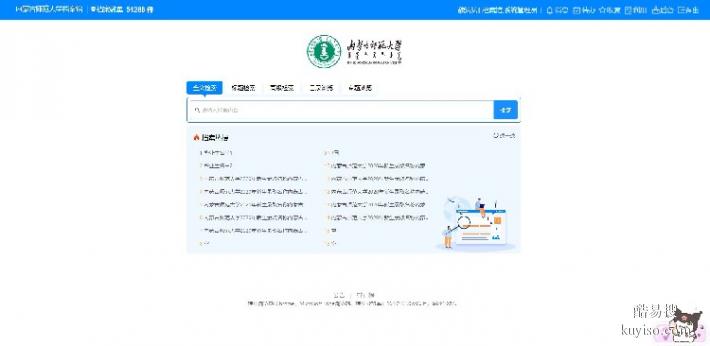
窗口操作
警告框:用于警告用户不可如此操作,设有“确认”按钮;
提示框:提示用户下面的功能是否要进行,设有“确认”、“取消”按钮或“是”、“否”按钮,用户可根据需要选择;
对话框:系统需要用户输入或回答而设置的窗口。输入或回答完毕后,单击“确认”或“取消”即可;
文本框:用于输入和编辑录入信息的一种矩形框。可以用键盘从光标定位处插入和删除信息;
列表框:可显示多个选项,用户可选择其中某一项或多项,列表框内容可通过滚动条进行翻阅;
下拉框:这是一种隐含显示列表内容的列表框。在它的矩形框,显示被选项。当单击其内容文本框时,系统自动弹出下拉的列表框及列表内容出现。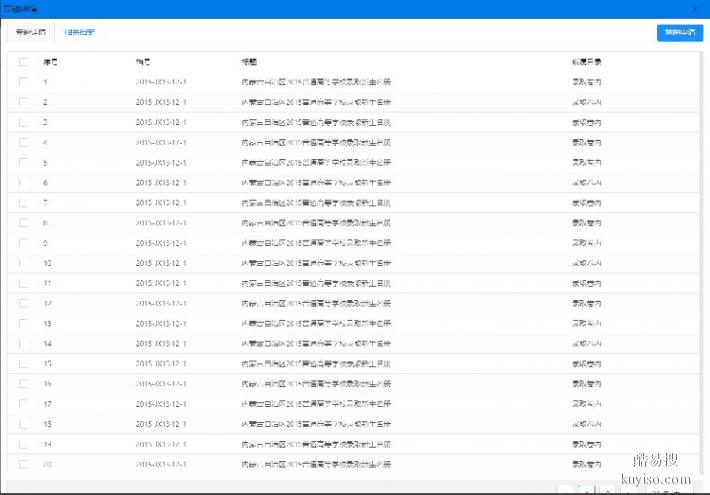
系统管理工具
常用数据库:用于设置各著录表单中字段的可选下拉框。
日志管理:用于记录用户在什么时间进行了什么操作,便于数据丢失的查找。
附件信息更新:用于对附件的存放位置的更新(一般有飞狐灵通的工作人员操作就可以)
数据升级:用于将飞狐灵通综合档案管理系统(中铁建)版一期数据库升级到本系统。
统计分析:用于对统计的新增修改与删除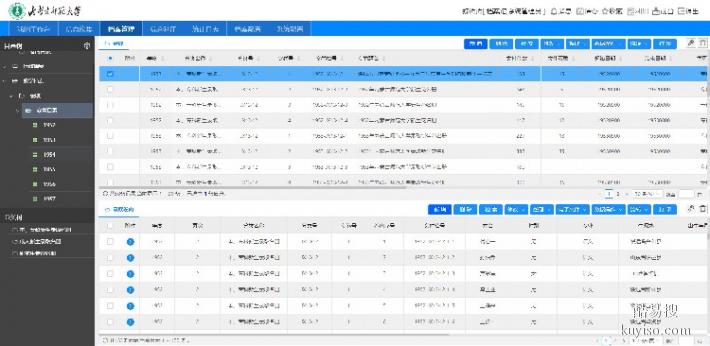
列表区
列表区包括两部分:列表头、列表体。列表头显示选定数据库在列表内的字段名称,列表体显示选定数据库的所有记录。
单击列表头排序:单击列表区内任意列表头,列表体记录便会有三种不同的显示:默认方式、升序显示、降序显示。
拖动列表头调整列表字段先后顺序:拖动列表头,可调整某字段在列表区的先后顺序。注意,拖动后如需保存,则需要调用菜单栏“目录管理→表单管理→保存列表风格”命令。
单击列表头顶端标签打开明细表:鼠标左键单击列表头顶端“常规标签”后的其它标签,可打开选定数据库的明细表,可对该明细表进行增、删记录的操作。例如,打开“文书案卷目录”列表头顶端的“文书卷内目录”标签,即可直接进行卷内文件登记、修改卷内文件等等操作。
列表区右键菜单:鼠标右键单击列表体内任意记录,即会弹出与“文件编辑”菜单相同的菜单命令。
双击打开记录:鼠标左键双击任意记录,便可打开该记录进行修改或查看详细资料。
与Office无缝集成功能
拖动录入Word原文:该功能专为“文件管理”及其子表而设计。
在著录过程中添加Word原文:该功能对任意数据表都生效。
前提:需要添加Word原文的数据表著录界面有正文 标签。
使用Word模板添加原文:该功能对任意数据表都生效。
前提:需要添加Word原文的数据表著录界面有正文 标签。
管理任意格式电子文件:通过“附件”功能按钮实现。
数据直接转到Excel:使用“高级查询”功能将需要二次加工利用的记录放到一个检索夹中,单击工具栏上的“打印”按钮后,选定数据即会自动复制到Excel程序中,即可用于编辑使用。例如,进行档案编研时,往往需要使用到文件标题、文件字号等,这些文件标题、文件字号即可通过此功能自动复制到Word文字处理程序中供利用。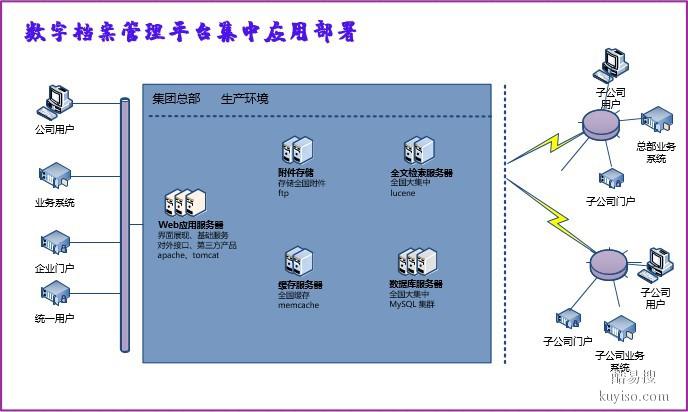
设置登记表单显示项目
提供对各子表登记表单中各字段“重命名、增加、删除、设置为继承登记、设置缺省值、字段在登记表单中排列的先后顺序”等等属性的设置。例如,要增加或删除一个表单的登记项,可以使用鼠标右键功能实现。录入界面鼠标右键功能如下页图所示: